Systemkrav: Windows 7 SP1, 8, 8.1, 10, 11 / macOS 10.15.7-13.x
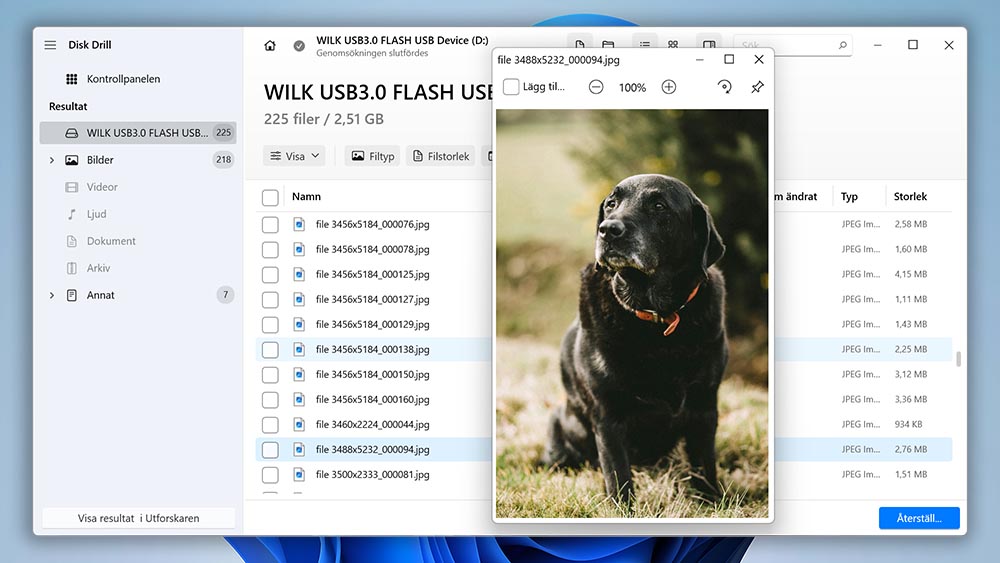
Disk Drill är en mycket populär dataräddningsapp utvecklad av Cleverfiles, ett mjukvaruföretag baserat i USA. Disk Drill är både kraftfull och lättanvänd, och paketerar sina komplexa återställningslösningar i ett enkelt och lättillgängligt användargränssnitt. Disk Drill erbjuder också gratis dataräddning, massor av funktioner (som är relevanta för appen) och optimalt stöd för olika plattformar tack vare sina konsekventa uppdateringar.
Första intryck: Att installera Disk Drill var mycket enkelt. Vi laddade ner installationsprogrammet från Cleverfiles webbplats, körde det och följde den enkla installationsguiden från början till slut.
Huvudfönstret visar återställningsverktyget som standard. Vi kunde enkelt navigera mellan diskar och volymer samt sortera dem efter olika parametrar. Andra verktyg, som Byte-to-byte-backup och S.M.A.R.T., var lätt tillgängliga från sidopanelen till vänster. Gränssnittet var mycket rent och modernt. Knapparna var tydligt märkta och korrekt utplacerade. Vi kunde öppna appen och påbörja återställningen utan mycket analys.
Dataåterställningsprocess: Disk Drills dataåterställningsprocess, från källval till återställning, är mycket strömlinjeformad. Vi kunde skanna hela diskar under våra tester, vilket är mycket hjälpsamt vid allvarlig dataförlust.
En av de enheter vi testade med Disk Drill var en allvarligt skadad hårddisk som varken macOS eller Windows kunde känna igen. Inte bara återställde Disk Drill våra filer, utan den kunde även återställa den ursprungliga mappstrukturen.
Att bläddra igenom skanningsresultaten var intuitivt; användare har tillgång till ett sökverktyg, kan filtrera och organisera resultat efter filtyp och andra parametrar, samt förhandsgranska data i sidopanelen.
Disk Drill kategoriserar också resultaten användbart i "Raderade eller förlorade", "Befintliga" och "Återställda", och täcker därmed flera scenarier för dataförlust. Våra filer som saknades från deras ursprungliga mapp (i skanningen) dök upp i avsnittet "Återställda", som hittade dem efter deras filsigneaturer.
Disk Drill återställde större delen av vår saknade data – mer än andra appar på den här listan – från en mängd olika enheter (med olika filsystem), som HDD:er, SSD:er (med TRIM inaktiverat), minneskort och till och med mobila enheter. Den gjorde det också möjligt för oss att förhandsgranska majoriteten av datan.
Prissättning: Disk Drill för Windows erbjuder 500 MB gratis dataåterställning, medan Disk Drill för Mac inte erbjuder något. Du kan skanna, förhandsgranska och säkerhetskopiera dina data gratis. Du kan också få tillgång till S.M.A.R.T.-verktyget gratis för att övervaka din diskhälsa.
I skrivande stund kostar Disk Drills licens en engångsbetalning på $89 ($19 för livstidsuppgraderingar) för BÅDE Mac- och Windows-versioner.
Medan andra appar erbjuder en högre gräns för gratis dataåterställning (ofta för både Mac och Windows), tycker vi att Disk Drills 2-i-1 livstidslicens erbjuder ett utmärkt värde. Förutom macOS och Windows stöder Disk Drill även återställning för Android och iOS.
Senaste stora förändringar: Disk Drills senaste stora uppdatering släpptes i juli 2023. Disk Drill 5.3 har kraftigt förbättrad RAID-dataåterställning, bättre prestanda, förbättringar av användarupplevelsen och buggfixar. En mindre uppdatering släpptes senare i oktober 2023, som offentligt lanserade stöd för macOS Sonoma och iOS 17.
Slutsats: Disk Drill koras till den bästa övergripande dataräddningsprogramvaran för denna artikel. Den är utrustad för att hantera nästan alla scenarier av dataförlust som den genomsnittlige användaren stöter på för en mängd olika enheter. Även om vi önskar att den erbjöd mer gratis dataåterställning (många av dess konkurrenter erbjuder 1 GB eller mer för både Mac och Windows), är dess prisvärde lätt ett av de bästa på marknaden.
| ✅ Fördelar: | ❌ Nackdelar: |
| Prognos för återställningschanser | Brist på telefonteknisk support |
| Intuitivt och användarvänligt gränssnitt | |
| Plattformsöverskridande sparande av skanningssessioner | |
| Stöd för praktiskt taget alla diskbaserade lagringsenheter | |
| Sofistikerade skanningsalgoritmer som kan återställa svårfunna filer | |
| Gratis dataskyddsverktyg | |
| 500 MB gratis filåterställning med provversionen | |
| Obegränsade förhandsgranskningar med Disk Drill för Windows & Mac |
Systemkrav: Windows 2000+ eller Windows Server 2003+ / Mac OS X 10.6 - macOS 12 Monterey / Alla Linux-distributioner med kärna 2.6+ som kan installera .rpm- eller .deb-paket.
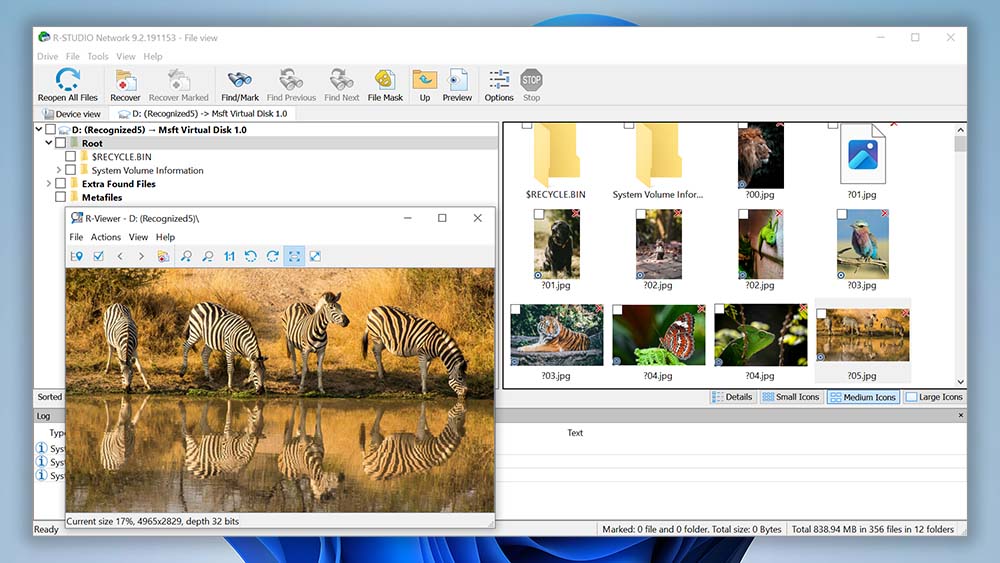
R-Studio är ett teknikerverktyg skapat av R-Tools Technology, ett mjukvaruföretag baserat i Kanada. Även om det kan verka otillgängligt vid första anblicken, är det en kraftfull och pålitlig app för användare som kan hantera den något branta inlärningskurvan.
Första intryck: R-Studio kan vara komplicerat, men installationen är enkel. Användare kan ladda ner en standardinstallationsguide från den officiella webbplatsen, och R-Studio kommer att vara redo att användas på några få klick.
Vårt första intryck av R-Studio är "nyttobetonat." Det är inte designat för att vara snyggt – det ger dig tillgång till alla sina verktyg komprimerade i ett enda fönster. Detta är FANTASTISKT om du vet vad du gör, men den genomsnittlige användaren kommer att behöva smälta gränssnittet ett tag.
R-Studio erbjuder en omfattande lista över återställningsfunktioner, inklusive avancerat RAID-stöd, nätverksåterställning och bildskapning.
Dataåterställningsprocess: R-Studios meny för källval är något rörig men lätt att analysera. Vi kunde expandera våra testdrivrutiner och enkelt välja deras volymer och partitioner, även om en av de testade drivrutinerna var "problematisk" och vägrade monteras eller visa något annat än sin etikett. När skanningen påbörjades tillät olika popup-fönster oss att ställa in flera skanningsparametrar. Detta är användbart om du vill vara mycket noggrann, men det kan vara lite krångligt för en genomsnittlig användare.
Lyckligtvis är R-Studios skanningshastighet snabb – även jämfört med andra appar. Resultatsidan är också mycket nyttobetonad men visuellt hjälpsam. Den sammanställde våra enhetsfiler i en lista i den vänstra panelen, och när vi klickade på någon av dem visades dess förhandsvisning till höger. När vi valde en mapp inom enheten visades allt dess innehåll som miniatyrer eller ikoner – detta gjorde det enkelt att välja flera bild- och videofiler för återställning. Den hade vissa svårigheter att återställa RAW-foton, men de vanligaste bildfiltyperna var inga problem för den.
Prissättning: Du kan ladda ner och använda R-Studio gratis, men du kan bara återställa filer som är mindre än 256 KB vardera. Licenser för Mac och Windows kostar båda $79,99, men du kan också betala mindre för en version som stöder ett enda filsystem. Priset är dock inte så annorlunda, så vi rekommenderar den fullständiga licensen om du väljer att köpa den.
Senaste stora förändringar: Den senaste uppdateringen av R-Studio släpptes i januari 2024, vilket främst inkluderade buggfixar. Tidigare uppdateringar var också fokuserade på buggfixar samt mindre förbättringar av användarupplevelsen.
Slutsats: R-Studio är ett utmärkt verktyg för sitt pris med tanke på dess kraft och omfattande återställningsfunktioner… Men för användare som lätt blir överväldigade av ny programvara (eller om du inte har tid för inlärningskurvan – till exempel om du behöver återställa kritiska data för arbete nästa morgon), är appar som Disk Drill eller EaseUS Data Recovery mycket mer lämpliga.
| ✅ Fördelar: | ❌ Nackdelar: |
| Demoversion tillgänglig | Dyrare än andra lösningar |
| Plattformsstöd för flera operativsystem | Gränssnittet och de omfattande funktionerna kan vara förvirrande för vissa användare |
| En förenklad version av verktyget som heter R-Undelete finns tillgänglig | |
| Anpassa återställningsbara filtyper | |
| Nätverkskapabel dataräddning | |
| Återskapning av RAID-arrayer |
Systemkrav: Windows 11, 10, 8.1, 8, 7, Vista, XP / Mac OS X 10.10-macOS 13.x.
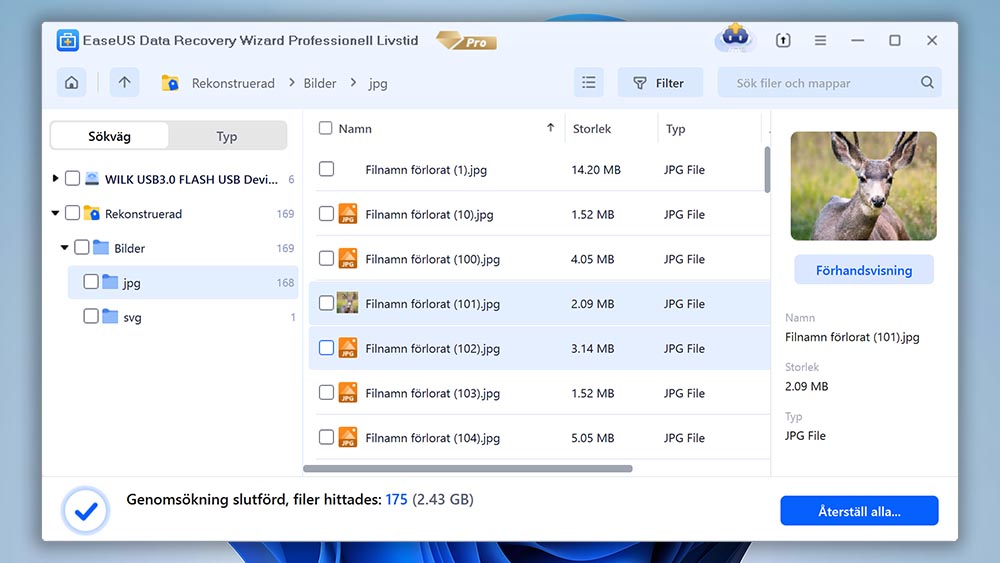
EaseUS Data Recovery Wizard är ett annat igenkännligt namn på marknaden för dataräddning. Baserat i Kina har EaseUS funnits sedan 2003 och har många appar under sitt bälte. Liksom de flesta av deras mjukvara byggdes EaseUS Data Recovery Wizard för att vara enkel och användarvänlig. Även om den kanske saknar lite i djup och omfattning, kan den lösa många dataförlustproblem för nybörjare.
Första intryck: EaseUS Data Recovery Wizard levereras med en supersimpel enstegsinstallatör. Huvudfönstret visar som standard dataräddningsfönstret, som visar volymerna/partitionerna för alla anslutna externa lagringsenheter. Du måste dock klicka på en annan knapp för att visa diskarna själva (och välja dem för skanning).
Andra enheter (som SD-kort) kan väljas i sidopanelen till vänster samt avancerade funktioner som videoreparation, diskbackup och portabel återställning (denna Pro-funktion levereras med en steg-för-steg-guide i appen, vilket var en trevlig detalj).
Sammanfattningsvis är EaseUS Data Recovery Wizard:s designval tydligt anpassade för nybörjare. Huvudfönstret är mycket rent och fritt från störningar – å ena sidan gör det det enkelt för användare att navigera. Å andra sidan måste användare med mer avancerad kunskap klicka runt lite mer för att hitta det de behöver. Det är inte heller lika "snabbt" som andra appar, vilket kan vara lite frustrerande om du arbetar snabbt.
Dataåterställningsprocess: Som vi nämnde tidigare kunde vi först bara se vår enhets volymer och partitioner och var tvungna att växla till diskmenyn för att skanna vår enhet.
Precis som med Disk Drill behövde vi inte välja en specifik skanning att köra – det finns bara en enda skanningsknapp. Under skanningen kunde vi se all data EaseUS redan hade återställt, snyggt kategoriserad i Bilder, Dokument, Ljud, etc.
EaseUS var utmärkt på att återställa de flesta filtyper (även RAW-foton och videor), men hade svårigheter med mer komplexa dataförlustscenarier som förlorade partitioner och återställning av den ursprungliga mappstrukturen.
Efter skanningen tillåter EaseUS dig att söka och filtrera skanningsresultaten, men du måste köpa pro-versionen för att kunna förhandsgranska filer fullt ut. Du kan också visa filer efter katalog om den ursprungliga mappstrukturen har återställts.
Prissättning: Gratisversionen av EaseUS Data Recovery Wizard för Windows låter dig återställa upp till 2 GB gratis. Den erbjuder ingen gratis dataåterställning för Mac.
Du kan skanna så mycket data du vill gratis och du kan förhandsgranska deras miniatyrer – men full förhandsgranskning är endast tillgänglig via prenumeration.
I skrivande stund kostar prenumerationerna $69,95 per månad eller $99,95 per år, plus $149,95 för livstidsuppgraderingar för Windows-datorer. För Mac kostar prenumerationerna $89,95 per månad eller $119,95 per år, plus $169,95 för livstidsuppgraderingar.
Senaste stora förändringar: Den senaste stora uppdateringen av EaseUS Data Recovery Wizard släpptes i september 2023, när version 16.2.0 rullades ut för Free, Professional och Technician editionerna. Den inkluderade några prestandauppdateringar och nya stödda filtyper.
Slutsats: EaseUS Data Recovery Wizard designades med nybörjare i åtanke och säljs som en enkel och tillgänglig återställning. Även om den inte är lika omfattande som de andra apparna på denna lista, fungerar den som ett kraftfullt verktyg som vem som helst kan ta upp och använda.
| ✅ Fördelar: | ❌ Nackdelar: |
| Windows- och macOS-versioner är tillgängliga | Prenumerationsmodellen är dyrare än konkurrerande lösningar |
| Ett intuitivt gränssnitt minskar stressen vid dataräddning | Återställning av stora filer kan vara långsam |
| Omfattande kunskapsbas på webbplatsen som hjälper användare att återställa data | Inget sätt att uppskatta återställningschanser innan återställningen |
| Återställer MS SQL-databaser och Exchange-postlådor | |
| Bra återställningsresultat |
Systemkrav: Windows 7 eller nyare, macOS 10.12 eller nyare.
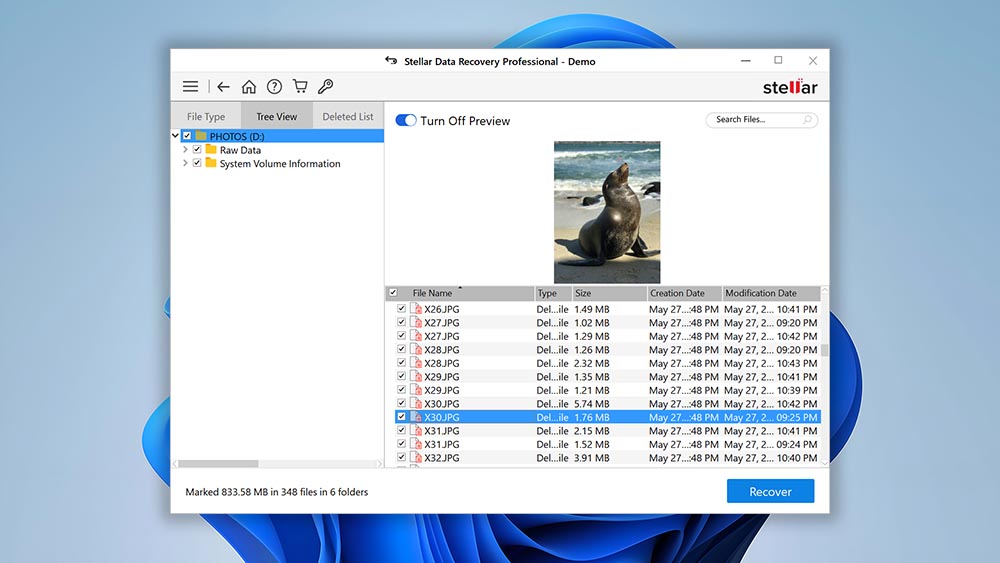
Stellar Data Recovery är en väletablerad programvara för dataräddning utvecklad av Stellar Information Technology Pvt. Ltd., baserat i Indien. Det är en fullt utrustad och modern app med sina egna unika verktyg, vilket gör den till ett solid val för många användare.
Första intryck: Precis som de flesta appar på denna lista var Stellar Data Recovery enkel att installera. Du behöver bara ladda ner installationsprogrammet från webbplatsen och följa guiden.
Källvalsmenyn, liknande EaseUS-gränssnittet, visar endast volymer (mer om detta senare). Du kan välja att växla till avancerat läge för att se vilka diskar volymerna är anslutna till. De flesta av dess andra funktioner är dolda i menyer, vilket hjälper till att hålla gränssnittet fritt från störningar.
Förutom dataräddning var en stor funktion som fångade vår uppmärksamhet återställning av korrupta videor. Den är endast tillgänglig för licensierade användare, men vi kan intyga dess effektivitet.
Dataåterställningsprocess: Tyvärr upptäckte vi att anledningen till att endast volymer visas som standard är att Stellar Data Recovery inte kan skanna hela diskar. Vi var tvungna att gå igenom varje volym en i taget. Vi var också tvungna att växla en knapp längst ner på skärmen för att aktivera Djupskanning.
Stellar återställde totalt sett mindre data jämfört med de tre första apparna på denna lista. Den kände också igen färre filtyper, men vi kunde fortfarande framgångsrikt återställa mycket data – särskilt dokument. Dessutom låter Stellar dig skanna efter en anpassad filtyp, vilket är en saknad funktion i många liknande appar (även om det kan vara besvärligt att manuellt mata in många filsigneaturer).
Listan över hittade filer är där Stellar Data Recovery verkligen glänser. Vi kunde växla mellan att visa data som en enkel lista eller som ett galleri med miniatyrbilder – detta gör det mycket enkelt att bläddra bland bilder och videor.
Prissättning: Stellar Data Recovery låter dig återställa upp till 1 GB data gratis för både Mac- och Windows-versioner. Du kan också skanna och förhandsgranska dina data gratis.
Appen kostar $69,99 ~ $99,99 per år eller $129 ~ $199 för en livstidslicens, beroende på vilken produkttier du väljer. De mest noterbara funktionerna som är tillgängliga för högre licenser är Återställning av förlorade partitioner, Bildbackup, Ostartbar återställning och Videoreparation.
Den grundläggande licensen bör vara tillräcklig för den genomsnittliga användaren, men mer avancerade användare kommer definitivt att vilja överväga de dyrare licenserna.
Senaste stora förändringar: Tyvärr kunde vi inte hitta en fullständig ändringslogg för Stellar Data Recovery. Dess Wikipedia-inlägg noterar dock att dess senaste stabila utgåva (11.0) rullades ut i februari 2023.
Slutsats: Medan andra alternativ på denna lista kan anses vara överlägsen programvara för dataräddning, är Stellar Data Recovery ett utmärkt val om du främst behöver återställa foton och videor. Dess miniatyrbildsgallerivisning gör det mycket bekvämt att bläddra bland hittade filer och (om du är villig att köpa de dyrare licenserna) fungerar dess verktyg för videoreparation faktiskt riktigt bra. Vi lyckades få tidigare icke-fungerande videor att fungera igen.
| ✅ Fördelar: | ❌ Nackdelar: |
| Användare kan manuellt lägga till nya filhuvuden för utökade möjligheter | Kräver en årlig licens |
| Skapa sektor-för-sektor diskavbildningar för att skydda skadade enheter | Ingen gratis dataåterställning med provversionen |
| Tre förhandsgranskningsalternativ för skanning kan snabbt hitta de filer du vill återställa | Begränsad förhandsgranskningsfunktionalitet |
Systemkrav: MS-DOS 5.0+ / Windows 98, ME, Windows 2000+ / macOS 10.12+ / Alla moderna Linux-distributioner med libc-biblioteket.
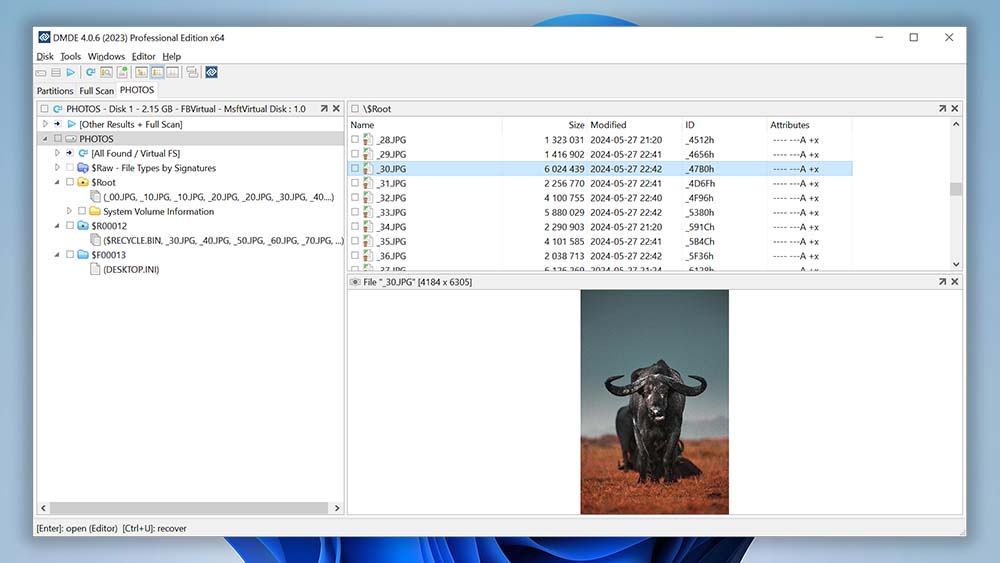
DM Disk Editor and Data Recovery Software (eller DMDE), som ursprungligen skapades av Dmitry Sidorov, är en dataräddningsapp med funktioner för redigering av diskar och mycket mer än vad andra program på denna lista erbjuder. Den erbjuder också obegränsad gratis återställning, vilket gör den till en stark konkurrent trots sitt enkla gränssnitt.
Första intryck: DMDE är extremt lätt att installera – du behöver bara ladda ner en mapp från den officiella webbplatsen som innehåller själva programmet, vilket du kan köra direkt.
Själva appen ser kall, ogästvänlig och lite komplicerad ut jämfört med våra modernare alternativ som Disk Drill, EaseUS och Stellar.
När du startar DMDE kan du antingen välja en disk att arbeta med eller en uppgift som du vill att appen ska utföra (t.ex. Konstruera RAID). Vi kommer att prata mer om källvalet i avsnittet om dataåterställningsprocessen.
Förutom återställning erbjuder DMDE många användbara funktioner för avancerade användare. Du kan redigera råa disksektorer, återställa partitioner, redigera partitionstabeller, modifiera bootsektordata, skapa diskavbildningar och kloner med mera.
Dataåterställningsprocess: DMDE:s källvalsmeny är fylld med information. För den genomsnittlige användaren är det för mycket information. Även om vi enkelt kunde välja diskar och partitioner att skanna (skanningsknappen är också ganska uppenbar), är alla DMDE:s verktyg packade i fönstret.
Om du inte har någon aning om diskredigering eller partitionering kan källvalsfönstret vara mycket överväldigande. Även när vi startade skanningen möttes vi av en rörig popup som lät oss ställa in våra skanningsparametrar.
Du kan bläddra och återställa filer medan skanningen pågår. Hittade filer kategoriseras användbart efter typ, men DMDE gör sitt bästa för att även återställa mappstrukturen. Trots sina uppenbara problem med användarupplevelsen var vi nöjda med dess faktiska prestanda. Den kunde framgångsrikt återställa många RAW-foton, RAW-videor och dokument från olika enheter och filsystem (förutom EXT4, som den hade problem med). Vi var tvungna att manuellt mata in några filsigneaturer som den inte kände igen, men resultaten var bra för appens pris!
Prissättning: DMDE:s gratisversion låter dig faktiskt återställa en obegränsad mängd data gratis, men bara upp till 4000 filer per operation.
Prenumerationer kostar $20 per år eller $48 för en livstidslicens om du köper standardutgåvan, som inkluderar alla återställningsfunktioner som den genomsnittlige användaren förväntar sig.
Professional-utgåvan innehåller mestadels kommersiella funktioner och kostar $95.
Senaste stora förändringar: Den senaste uppdateringen av DMDE släpptes i april 2023 och inkluderade främst större buggfixar. Andra större uppdateringar har släppts sparsamt (programmet uppdateras i princip en gång om året och hoppade över 2021).
Slutsats: DMDE är inte för den känslige! Det är ett komplext verktyg med ett rörigt gränssnitt och en komplicerad användarupplevelse. Men det har en omfattande och kraftfull verktygssats till ett mycket konkurrenskraftigt pris. Det är en diskhanterings-Swiss army knife för rätt användare – men vi rekommenderar att nybörjare hoppar över denna app.
| ✅ Fördelar: | ❌ Nackdelar: |
| Hex-redigerare för att visa återställningsbara filer | Föråldrat användargränssnitt kan överväldiga oerfarna användare |
| Automatiserad sökfunktion | Ingen gratis dataåterställning |
| Ytterligare diskverktyg | Kan vara svårt att hitta funktioner |
| Fungerar på Windows, macOS, Linux och till och med DOS | Visar inte tiden som krävs för att slutföra återställningen |
Systemkrav: Windows 11, 10, 8.1, 7, Vista och XP.
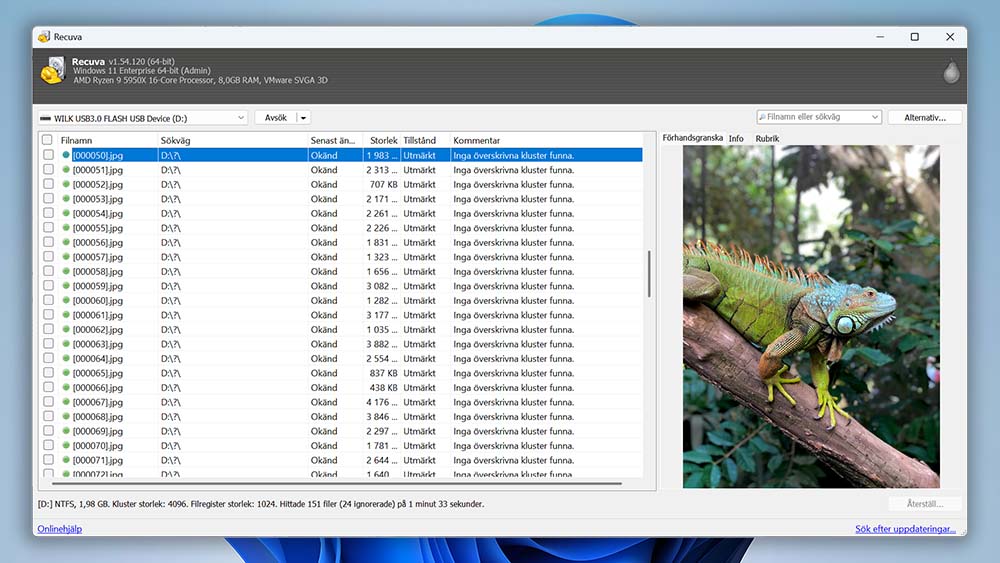
Recuva är en superlätt dataräddningsapp för Windows, utvecklad av Piriform Software, företaget bakom CCleaner. Recuva är känt för att vara en av de få verkligen gratis dataräddningsapparna, vilket gör det till ett populärt val för många användare.
Första intryck: Som vi nämnde tidigare är Recuva mycket lätt. Dess gränssnitt är utilitaristiskt och lite gammaldags med enkla grå paneler – nästan som de äldre versionerna av Windows Explorer.
Till skillnad från andra appar som omedelbart visar disk- eller volymvalsmenyn, startar Recuva med en guide. En efter en uppmanas du att välja de filtyper du vill återställa, vilken typ av skanning du vill köra och vilken enhet du vill skanna. Knappen Nästa och Tillbaka gör att du kan ändra dina tidigare val.
Dataåterställningsprocess: Att starta skanningsprocessen innebär att navigera genom en återställningsguide där du kan ställa in dina skanningsparametrar längs vägen. Till skillnad från andra appar gav Recuva inte mycket information under skanningen förutom dess framsteg (i procent), hur många filer den redan hade hittat och hur lång tid det skulle ta att slutföra skanningen.
När skanningen är klar kommer Recuva att visa hela listan med skanningsresultat. Den presterade uppenbarligen inte lika bra som sina kommersiella motsvarigheter, men resultaten var respektabla med tanke på priset $0! Recuva presterade till och med bättre än vissa av sina konkurrenter när det gällde att återställa dokument. Den hade dock vissa problem med våra FAT32-partitioner men gjorde mycket bättre ifrån sig med våra exFAT- och NTFS-partitioner. Vi lyckades också återställa data från en diskavbildning, vilket är imponerande för en gratis app.
Eftersom vi redan angett vilken filtyp vi ville återställa i guiden, kunde vi inte längre filtrera de hittade filerna eller bläddra bland dem efter kategori. Men vi kunde söka efter dem med filnamn eller sökväg. Vi kunde också förhandsgranska de filer som angavs ha en hög chans att återställas.
Prissättning: En av Recuvas största fördelar är dess pris på $0. Du kan skanna, förhandsgranska och återställa så mycket data du vill gratis.
Piriform Software erbjuder också en Professional-version för $24,95, som inkluderar stöd för virtuella hårddiskar, automatiska uppdateringar och prioriterad support.
Men vi fann att gratisversionen var mer än tillräcklig för den genomsnittliga användaren.
Senaste stora förändringar: Enligt Piriforms webbplats har det inte skett någon "stor" uppdatering för Recuva de senaste två åren. Det har dock gjorts små uppdateringar under 2022 och 2023 med fokus på buggfixar och mindre förbättringar.
Slutsats: Recuva ligger efter andra appar när det gäller användarupplevelse och extra funktioner. Men det är lätt och 100 % gratis att använda för externa enheter, minneskort och andra lagringsenheter. Vi har framgångsrikt återställt foton, videor och dokument med den här appen, så vi rekommenderar den gärna om du har en stram budget.
| ✅ Fördelar: | ❌ Nackdelar: |
| Gratisprogram med lågt pris för Pro-versionen | Sämre återställningsprestanda än betalda lösningar |
| Tydlig gränssnittsdesign | |
| Förhandsgranskningsskärm | |
| Raderar filer säkert |
Systemkrav: Windows 2000+.
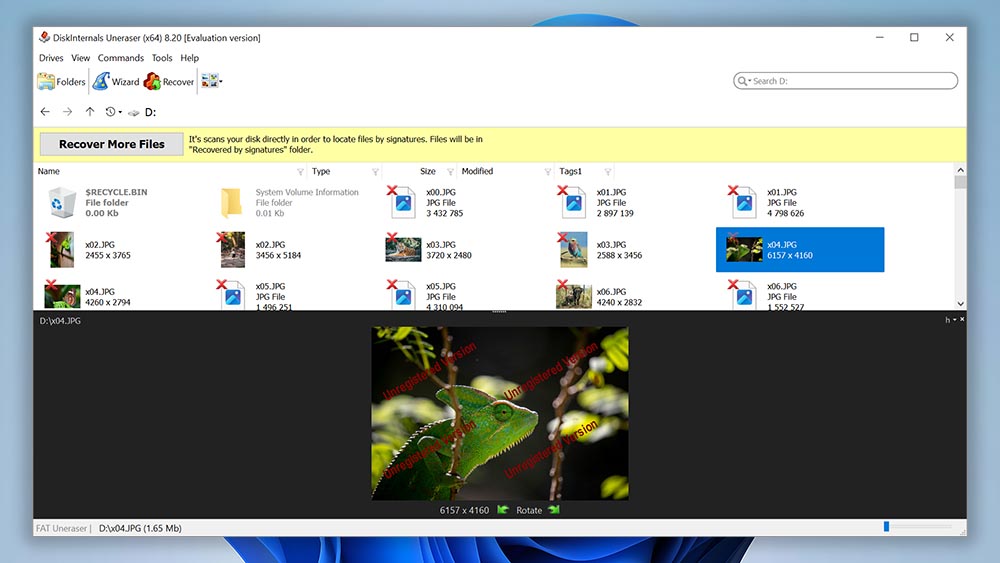
DiskInternals Uneraser är en minimalistisk dataräddningsapp utvecklad av DiskInternals Research, baserad i Seattle, Washington. Även om appen ser något föråldrad ut, har den kraftfulla återställningsfunktioner och användbara egenskaper, paketerade i ett enkelt och lättanvänt gränssnitt.
Första intryck: DiskInternals Uneraser ser inte lika modern ut som apparna på denna lista – faktiskt ser den enkel och lite föråldrad ut. Men dess användarupplevelse är väl utformad, och nybörjare kan snabbt komma igång med appen.
Huvudfönstret visar alla enheter och volymer på din dator, samt vanliga bibliotek som Dokument och Skrivbord. Verktygsfältet är tydligt märkt och fritt från störningar, vilket gör det lätt att ta till sig.
Förutom grundläggande återställning var en funktion som utmärkte sig för oss dess förmåga att återställa data från virtuella hårddiskar – många av de dyrare verktygen saknar denna funktion eftersom den bara är användbar för en delmängd av användarna.
Dataåterställningsprocess: Enkla popup-fönster gjorde det möjligt för oss att välja återställningskälla – vi kunde till och med välja att skanna specifika mappar. Vi blev också imponerade av att vi kunde skanna vår enhet efter ett specifikt filnamn (tillsammans med olika filtyper).
Uneraser presterade bäst när det löste enkla dataförlustscenarier. Det lyckades återställa det mesta av data på våra formaterade enheter, liksom de som raderats av misstag. Men det hade problem när vi testade det mot mer komplexa problem, som RAW-diskar.
Alla resultat visas i en enda fönsterruta med deras miniatyrer bredvid. Eftersom vi redan specificerade filtyper i guiden, kunde vi inte filtrera eller kategorisera resultaten. Vi var också tvungna att högerklicka på varje fil vi ville förhandsgranska.
Prissättning: Gratisversionen av DiskInternals Uneraser tillåter dig att skanna och förhandsgranska dina data så mycket du vill. Du måste dock köpa en licens om du vill återställa något.
Dess personliga licens kostar $39,95, vilket är mycket prisvärt jämfört med många av dess konkurrenter – särskilt med tanke på att den har alla huvudfunktioner som den genomsnittlige användaren behöver.
Senaste stora förändringar: Tyvärr kunde vi inte hitta några officiella ändringsloggar eller versionshistorikanteckningar för DiskInternals Uneraser.
Slutsats: DiskInternals Uneraser är ett bra verktyg, särskilt för sitt pris. Trots sitt föråldrade utseende ger det en anständig användarupplevelse och är faktiskt tillräckligt kraftfullt för "enkla" dataförlustscenarier. Om du vill ha en prisvärd dataräddningsapp som kan göra tillräckligt, är Uneraser ett bra val.
| ✅ Fördelar: | ❌ Nackdelar: |
| Starka dataräddningsfunktioner och egenskaper | Gratisversionen tillåter endast förhandsgranskning av återställningsbara filer |
| Inkluderar ett inbyggt verktyg för forensisk diskavbildning | Användargränssnittet behöver verkligen uppgraderas |
| Extremt lätt att använda, även för nybörjare | Endast tillgänglig på Windows |
|
|
|
|
|
|
|
|
|
|---|---|---|---|---|---|---|---|
| Återställningsresultat | |||||||
| Pris | $89 | $79.99 | $69.95 månatlig prenumeration | $79.00 | $20.00 årlig prenumeration | Gratisprogram | $39.95 |
| Avtalslängd | Livstidsuppgraderingar | Livstidsuppgraderingar | Månadsvis, årsvis, livstidsprenumerationer | Års- och livstidsprenumerationer | 1 år eller obegränsad licens | Gratisprogram, 1-årig premiumlicens | 1 års gratis uppgraderingar |
| Senaste uppdatering | 6 januari 2024 | 15 januari 2024 | 27 november 2023 | 20 november 2023 | 6 april 2023 | 13 juni 2023 | 24 augusti 2023 |
| Filformat | Stödjer över 400 filformat | Flera hundra filformat | Stödjer över 1 000 filformat | Stödjer över 100 filtyper | Stödjer endast grundläggande filformat | Stödjer endast grundläggande filformat | De flesta standardfilformat |
| Ytterligare verktyg | Diskbackup, SMART-övervakning, förutsägelse av återställningschanser för filer, dataskyddsverktyg, stöd för virtuella hårddiskar, montera skanningsresultat som en disk | Diskbackup, SMART-övervakning, förutsägelse av återställningschanser för filer | ✘ | Reparation av foton och videor. RAID-stöd i teknikerutgåvan | Diskredigerare, diskbackup | Förutsägelse av återställningschanser för filer | FTP-export, boot-CD, återställ raderade filer på distans över nätverket, RAID-stöd, diskbackup |
Recuva Recuva är en av dagens mest populära återställningslösningar bland Windows-, Mac- och mobilanvändare. Det kan också användas för att återställa data från externa enheter och USB-enheter. Det har varit uppskattat av sina användare sedan 2007. Dess huvudfunktion, Advanced File Recovery, erbjuds i dess gratisversion, men du kan alltid uppgradera till Recuva Professional om du vill njuta av andra fördelar som stöd för virtuella hårddiskar, automatiska uppdateringar och prioriterad support. Det bästa med Recuva är dess effektivitet. Installationen av programvaran och den initiala inställningen är enkel och snabb. Att skanna din lagringsenhet tar inte mer än en minut av din tid. Allt som behöver förbättras är enkelheten och användarvänligheten i dess användargränssnitt. |
|
Testdisk/Photorec Testdisk och Photorec är två open-source dataräddningsprogram som tusentals användare använder gratis. Testdisk kan användas för att återställa data från nästan alla operativsystem inklusive macOS, Windows, Linux, FreeBSD och NetBSD. Å andra sidan fungerar Photorec som ett komplementärt program till Testdisk. Det kan användas för att återställa filer som foton, videor och dokument från minneskort, hårddiskar och CD-ROM. Trots att de båda är open-source freeware är de rimligt effektiva och uppskattas av tusentals användare. Dock använder denna återställningsprogramvara ett kommandoradsgränssnitt som inte är för alla. |
|
Windows File Recovery Windows File Recovery är Windows eget verktyg för filåterställning som använder ett kommandoradsgränssnitt. Det är tillgängligt för nedladdning gratis från Microsoft Store. Om du bara vill återställa nyligen raderade filer från din enhet eller andra lagringslösningar som är anslutna till din dator kan detta vara ett bra verktyg för att spara pengar. Det kan användas för att återställa olika filtyper från olika lagringsenheter inklusive HDD, SSD och externa enheter. Du kan också använda det på SD-kort, USB-enheter och flashminnen. Nackdelen med att använda Windows File Recovery är dock bristen på funktioner. Det kan bara göra så mycket jämfört med andra verktyg för dataräddning på marknaden idag. Dessutom är dess kommandoradsgränssnitt inte så lätt att använda, särskilt för nybörjare och mindre tekniskt kunniga personer. |
|
SoftPerfect File Recovery SoftPerfect är ett lättanvänt återställningsverktyg som du kan använda för att återfå förlorade data från de flesta typer av lagring, inklusive hårddiskar, USB-enheter och SD-kort. Det är kapabelt att återställa alla typer av filer, inklusive dokumentformat som xls, docx och txt. Detta återställningsverktyg är helt gratis. Det har ett användargränssnitt som både är intuitivt och lätt att använda. Men det kan endast användas för NTFS- och FAT-filsystem, och appen själv har ingen förhandsgranskningsfunktion för skannade filer. |